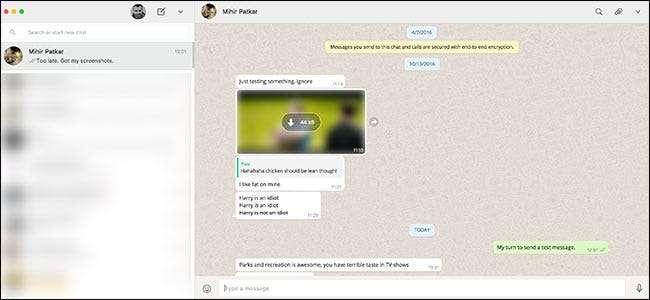
O WhatsApp, agora propriedade do Facebook, é um dos aplicativos de mensagens mais populares disponíveis. Ele substituiu quase completamente o SMS em algumas partes do mundo.
Atualizar: Você ainda pode acessar e enviar mensagens do WhatsApp da web e do seu computador, mas o processo foi atualizado ao longo dos anos. Veja como usar WhatsApp no seu computador .
RELACIONADOS: Como usar o WhatsApp no seu computador (e na Web)
Ao contrário de muitos outros aplicativos de mensagens, você só pode usar o WhatsApp em um único dispositivo: seu smartphone. Se você efetuar login em outro telefone, será desconectado do primeiro. Durante anos, não houve nem mesmo uma maneira de usar o WhatsApp em um computador. Felizmente, isso mudou.
Para usar o WhatsApp em um computador, você tem duas opções: o aplicativo da web ou um aplicativo de desktop (que na verdade é apenas uma versão independente do aplicativo da web). O processo de configuração é idêntico para ambas as versões.
Ou vá para web.whatsapp.com ou baixe e instale a versão mais recente do Cliente WhatsApp para Windows ou macOS .
O WhatsApp no computador é uma extensão da instância em execução no seu smartphone, e não um aplicativo separado. Seu telefone precisa estar ligado e conectado à internet para que o WhatsApp funcione no seu computador.
Isso significa que, em vez de um processo de login tradicional, você precisa emparelhar seu telefone com a web ou aplicativo de desktop com um código QR. Quando você abre o aplicativo ou aplicativo da web pela primeira vez, um código QR aparecerá.
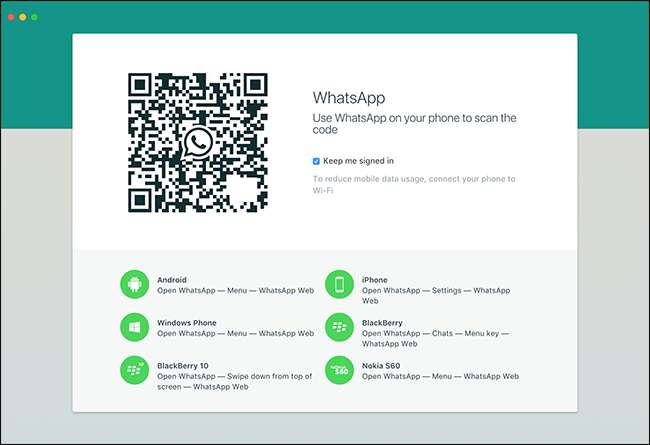
Em seguida, abra o WhatsApp em seu smartphone. No iOS, vá para Configurações> WhatsApp Web / Desktop. No Android, clique no botão de menu e escolha WhatsApp Web.
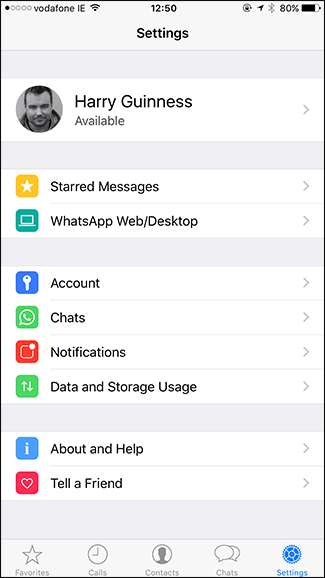

Se o WhatsApp ainda não tiver permissão para acessar a câmera do seu telefone, você precisará concedê-la. Em seguida, leia o código QR na tela do seu computador.
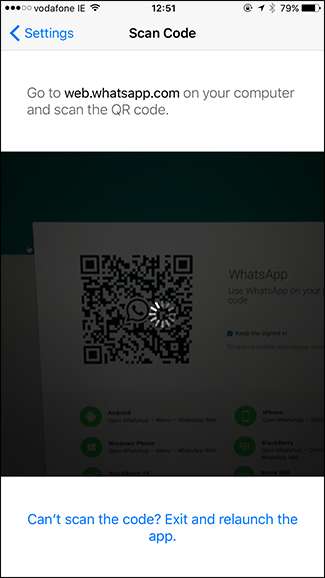
O cliente WhatsApp no seu computador irá se conectar ao seu telefone. Agora você poderá enviar e receber mensagens do WhatsApp em seu computador.

Depois de configurá-lo, o WhatsApp se conectará automaticamente sempre que o desktop ou aplicativo da web estiver aberto. Se você quiser fazer logout, clique no ícone do menu suspenso e selecione Logout.
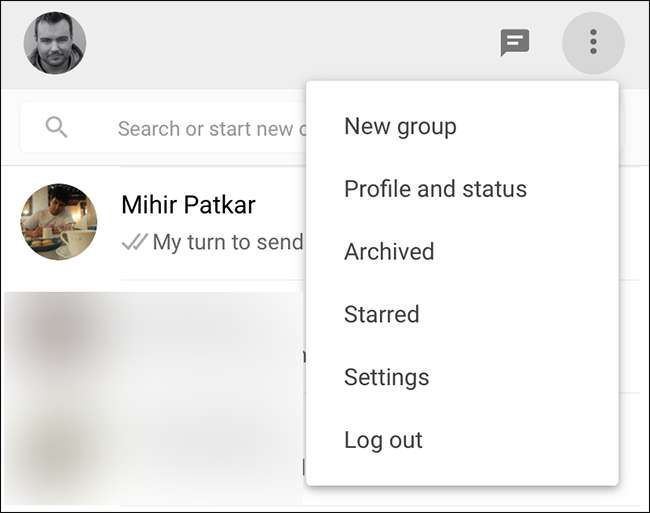
Você também pode fazer logoff de todos os seus computadores a partir do aplicativo móvel, indo para a tela do WhatsApp Web e tocando em “Logoff de todos os computadores”.
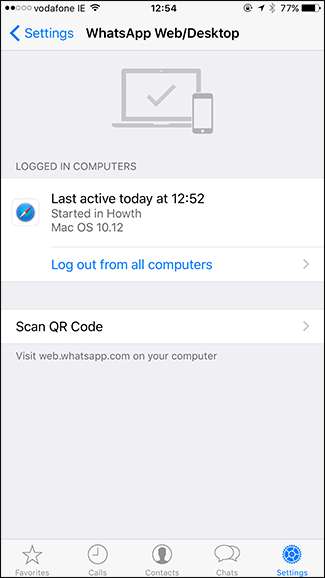
Embora a solução do computador não seja perfeita - um aplicativo adequado seria bom - é funcional e mais fácil de usar do que um aplicativo móvel puro.







